Dossier
Résumé
| Élément | Description |
|---|---|
| État de publication | Disponibilité générale |
| PRODUITS | Excel Power BI (Modèles sémantiques) Power BI (Dataflows) Fabric (Dataflow Gen2) Power Apps (Dataflows) Dynamics 365 Customer Insights Analysis Services |
| Types d’authentification pris en charge | Windows |
| Documentation de référence sur la fonction | Folder.Contents, Folder.Files |
Notes
Certaines fonctionnalités peuvent être présentes dans un produit, mais pas dans d’autres en raison de planifications de déploiement et de fonctionnalités spécifiques à l’hôte.
Fonctionnalités prises en charge
- Chemin d’accès du dossier
- Combiner
- Combiner et charger
- Combiner et transformer
Se connecter à un dossier à partir de Power Query Desktop
Pour se connecter à un dossier à partir de Power Query Desktop :
Dans la sélection du connecteur, choisissez Dossier.
Entrez le chemin d’accès au dossier que vous souhaitez charger, ou sélectionnez Parcourir pour accéder au dossier que vous souhaitez charger. Sélectionnez ensuite OK.
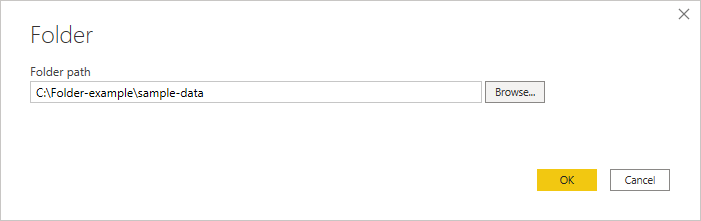
Lorsque vous sélectionnez le dossier que vous souhaitez utiliser, les informations sur tous les fichiers figurant dans ce dossier, ainsi que dans tous ses sous-dossiers, s’affichent.
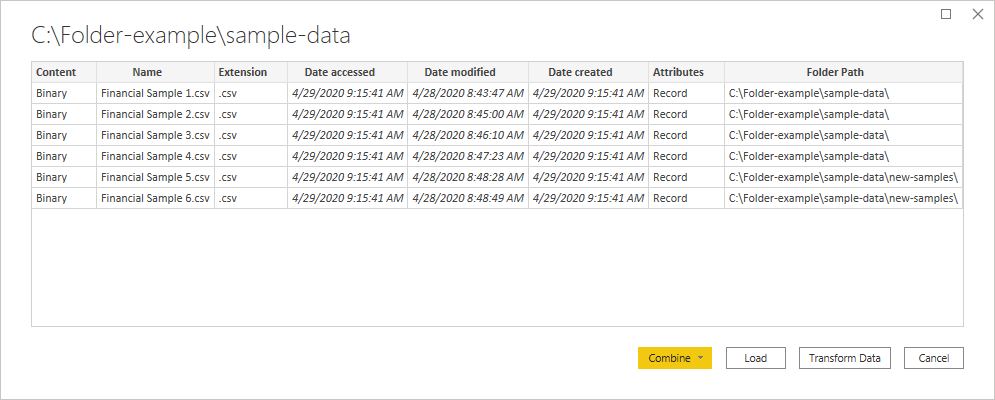
Sélectionnez Combiner & Transformer les données pour combiner les données dans les fichiers du dossier sélectionné, et charger les données dans l’Éditeur Power Query pour modification. Sélectionnez Combiner & Charger pour charger les données de tous les fichiers du dossier directement dans votre application. Vous pouvez également sélectionner Transformer des données pour charger les données de dossier telles qu’elles se trouvent dans l’Éditeur Power Query.
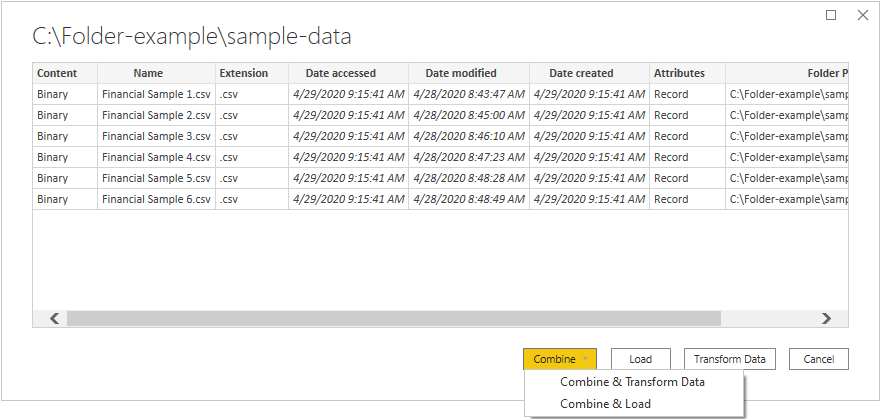
Remarque
Les boutons Combiner & Transformer les données et Combiner & Charger sont les moyens les plus simples de combiner des données trouvées dans les fichiers du dossier que vous spécifiez. Vous pouvez également utiliser le bouton Charger (dans Power BI Desktop uniquement) ou les boutons Transformer des données pour combiner les fichiers, mais cela nécessite davantage d’étapes manuelles.
Se connecter à un dossier à partir de Power Query Online
Pour se connecter à un dossier à partir de Power Query Online :
Dans la sélection du connecteur, choisissez Dossier.
Entrez le chemin d’accès au dossier que vous souhaitez charger.
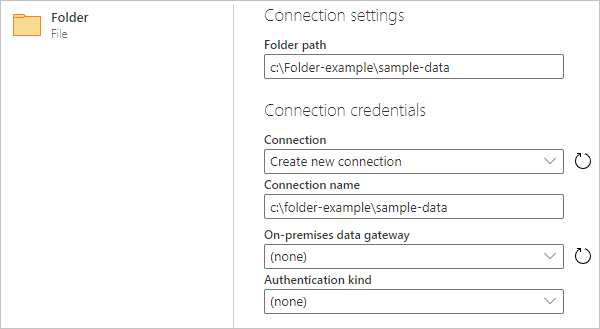
Entrez le nom d’une passerelle de données locale que vous utiliserez pour accéder au dossier.
Sélectionnez le type d’authentification pour vous connecter au dossier. Si vous sélectionnez le type d’authentification Windows, entrez vos informations d’identification.
Sélectionnez Suivant.
Dans la boîte de dialogue Navigateur, sélectionnez Combiner pour combiner les données dans les fichiers du dossier sélectionné, et charger les données dans l’Éditeur Power Query pour modification. Vous pouvez également sélectionner Transformer des données pour charger les données de dossier telles qu’elles se trouvent dans l’Éditeur Power Query.
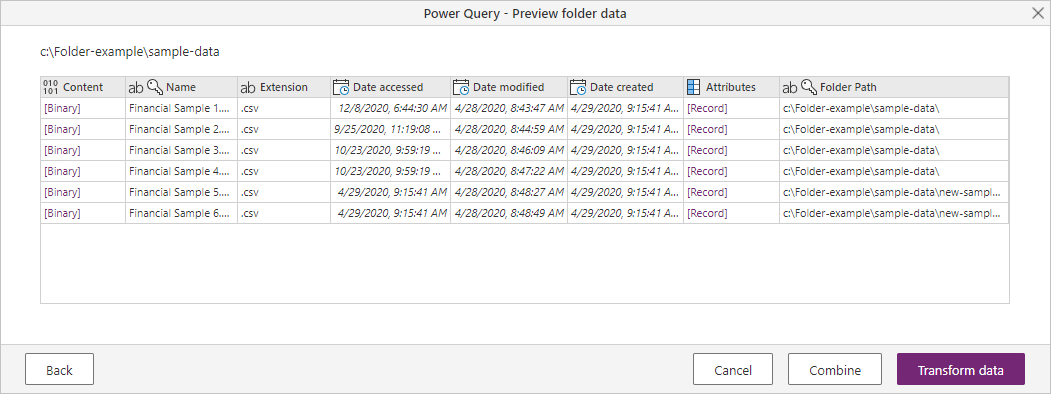
Dépannage
Combinaison de fichiers
Lorsque vous combinez des fichiers à l’aide du connecteur de dossier, tous les fichiers du dossier et de ses sous-dossiers sont traités de la même façon, et les résultats sont ensuite combinés. La façon dont les fichiers sont traités est déterminée par l’exemple de fichier que vous sélectionnez. Par exemple, si vous sélectionnez un fichier Excel et choisissez un tableau appelé « Table1 », tous les fichiers seront traités comme des fichiers Excel qui contiennent un tableau appelé « Table1 ».
Pour vous assurer que la combinaison des fichiers fonctionne correctement, vérifiez que tous les fichiers dans le dossier et ses sous-dossiers ont le même format de fichier et la même structure. Si vous devez exclure certains des fichiers, sélectionnez d’abord Transformer les données au lieu de Combiner et filtrez la table des fichiers dans l’Éditeur Power Query avant de combiner.
Pour plus d’informations sur la combinaison de fichiers, accédez à Combiner des fichiers dans Power Query.